1、自定义指标
这是首先要提到的功能,MT4上有很多自带的各类指标,但随着交易技能的提升,我们需要更多的技术指标,所以需要添加一些外部指标,可能是你自己购买的或者开发的。
如何在MT4中插入外部指标呢?
只需要找到MT4指标的存放源文件,然后将外部指标保存到指标源文件中,就可以调用。但是这个操作需要在电脑端完成,除非你能在手机端找到源文件。
主要的操作步骤如下:
打开MT4软件,点击文件——打开数据文件夹。
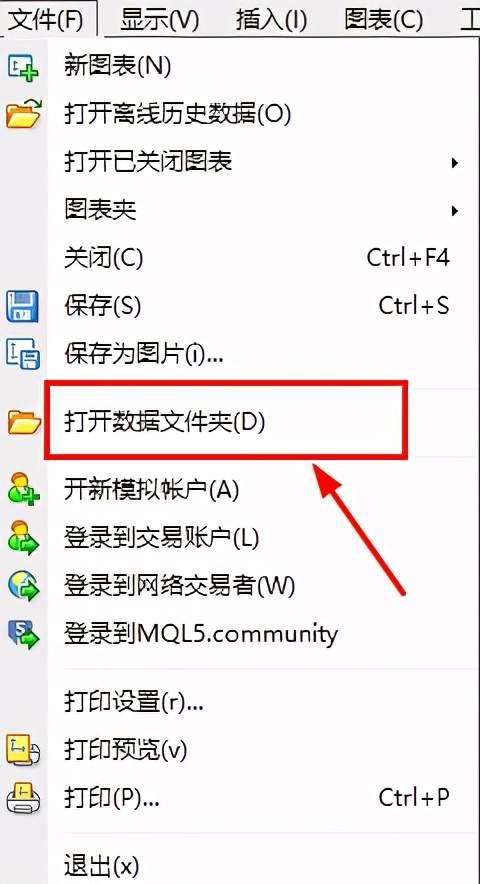
在打开的文件夹中,点击MQL4文件夹。
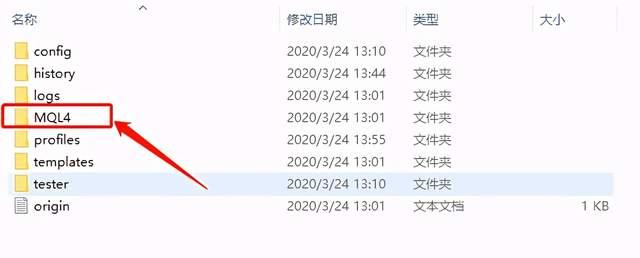
打开MQL4文件后,再找到Indicators文件夹并点击。
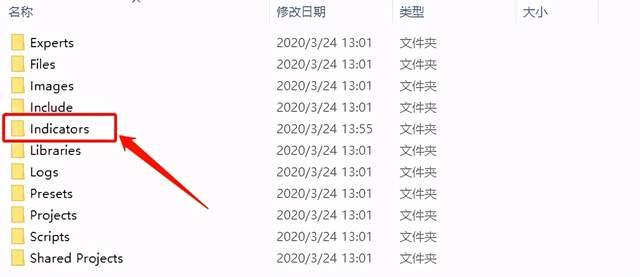
将下载好的指标直接放入Indicators文件夹中。

注意使用时需要再次重启MT4软件,点击插入——技术指标——自定义,或者在指标导航器中找到你需要的外部指标。
2、调整线条
电脑端很多指标或工具默认的线条都是射线,图表中添加的工具多了,这样会显得杂乱,干扰视线,所以这些都是可以通过属性设置进行调整的。
比如趋势线,默认参数中是射线,使用时可以根据自己的需要,取消射线以及更改线条风格等。
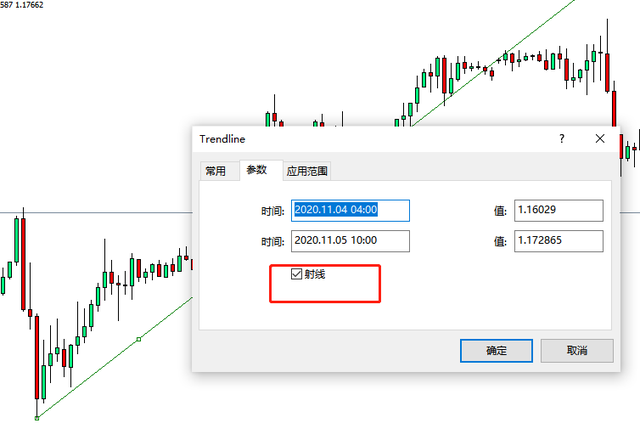
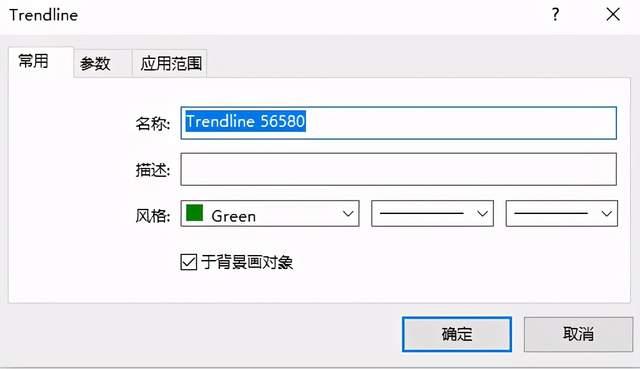
3、调整图表风格
为了视觉美观和清晰,很多MT4默认的图表是黑色背景,黑白蜡烛图,并且有网格,如果你感觉这样的视觉效果不太好,也可以在属性中修改。
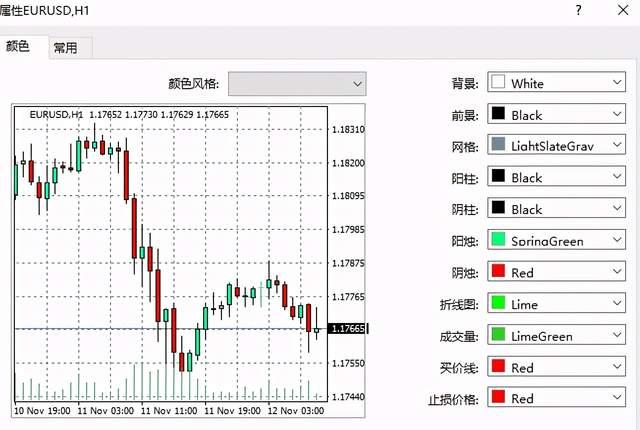
通过修改背景、前景、阳烛、阴烛等颜色,即可以让你的图表变得更直观顺眼。



4、选择图表中的工具对象
MT4图表中指标之外的辅助工具,比如趋势线,水平线、垂直线、斐波那契等添加太多,你要选择其中一个对象进行修改时,MT4默认的选中方式是点击2次鼠标。这个也可以修改为1次,更方便一些。
可以在菜单栏选择工具——选项——对象,选择“单击鼠标选择对象”即可。

5、保存和加载模板
当你有一套比较成熟的交易系统时,就可以将其保存为模板,然后应用于不同的交易品种。不用每次都添加指标设置参数,这就用到了保存和加载模板技巧。所有的模板都会保存在数据文件夹的templates文件夹中。
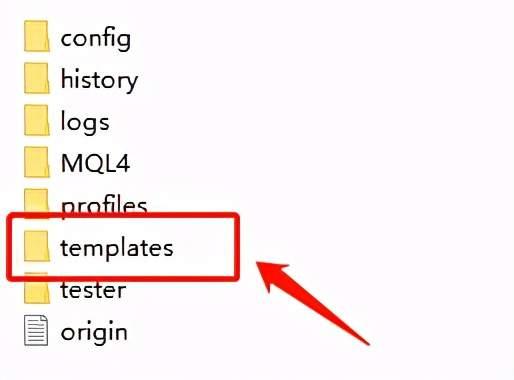
比如在USD/CHF图表中,调试好的zigzag指标不错,你也想将它应用到EUR/USD图表中,就可以将这套指标保存为模板,并命名为zigzag。

打开EUR/USD图表,直接加载模板即可。

选择zigzag模板,即可看到完全一样的交易策略在不同交易品种中的体现。

|